BIGLOBEあんしんバックアップとは
お客さまのパソコンに保存してある、大切な写真や動画などデータを自動的にバックアップします。
バックアップできる総容量は無制限なので、日々増えていく写真や動画の枚数を気にせず安心してご利用いただけます。※
※1ファイルの最大保存容量15GB、1ヵ月の最大保存容量500GB以内

お客さまのパソコンに保存してある、大切な写真や動画などデータを自動的にバックアップします。
バックアップできる総容量は無制限なので、日々増えていく写真や動画の枚数を気にせず安心してご利用いただけます。※
※1ファイルの最大保存容量15GB、1ヵ月の最大保存容量500GB以内

回線サービスと同時にお申し込みのお客様は、ご利用開始できるタイミングが以下になります。
| 同時申込の回線サービス | ご利用開始のタイミング |
|---|---|
| auひかり | 開通日の翌日16時以降 |
| BIGLOBE光 | 開通日の翌日9時以降 |
ご確認にはBIGLOBEのIDとパスワードが必要となります。
ライセンスキーの形式によって、インストールするツールが異なります。
「AOSBOX Home」をインストールしてください。
https://home.aosbox.com/MSignupにアクセスし、表示された項目をすべて入力して[登録]ボタンをクリックしてください。
| 氏名 | ご利用者のお名前(例:山田太郎) |
|---|---|
| メールアドレス | バックアップツール「AOSBOX」のログイン時に利用するメールアドレス(BIGLOBE以外も可) |
| パスワード | バックアップツール「AOSBOX」のログイン時に利用するパスワードをお決めください |
| ライセンスキー | Step1で確認したキー |
AIデータ社の製品を利用するため、AIデータ社の利用規約やプライバシーポリシーをお読みいただき、同意の上でチェックボックスにチェックを入れ、[登録]ボタンをクリックしてください。
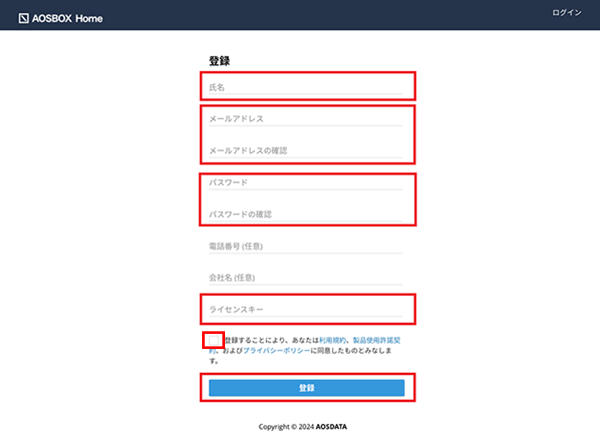
登録完了後、登録したメールアドレスにメールが配信されますので、ご確認ください。(件名:AOSBOX Homeにご登録いただきありがとうございます)
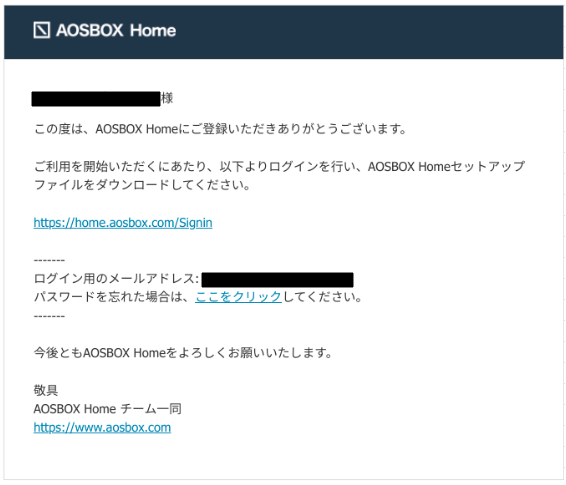
ユーザ登録が完了すると、「AOSBOX Homeにようこそ」という画面に遷移します。[ダウンロード]ボタンをクリックしてください。
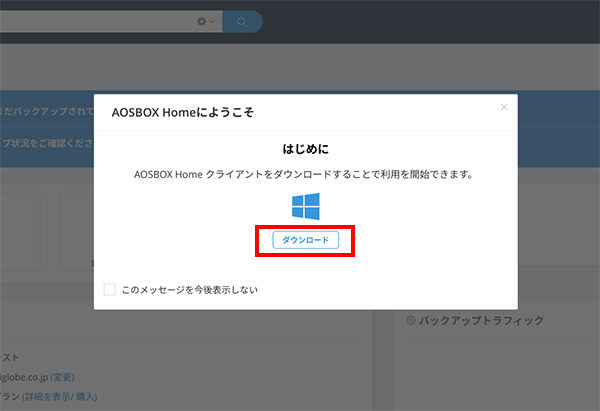
ダウンロードしたファイル(AOSBOXHomeSetup.exe)を実行すると、「セットアップウィザード」画面が表示されます。
画面に表示される案内に沿ってインストールしてください。
下の画面が表示されるとインストール完了です。
1.で登録したメールアドレスとパスワードでログインして、バックアップの設定に進みましょう。
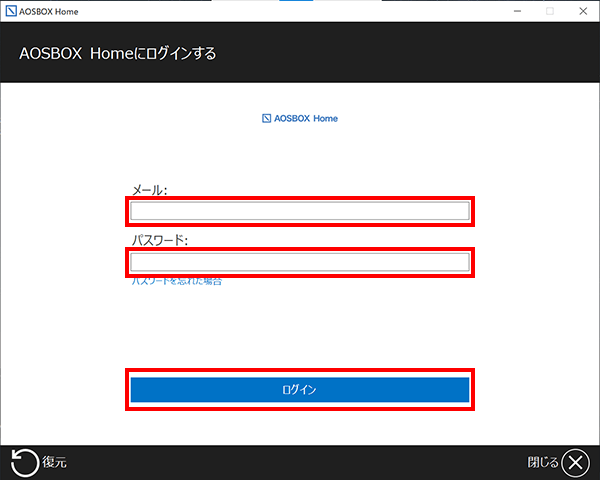
「AOSBOX Coolh」をインストールしてください。
https://www.aosbox.com/cool/hにアクセスし、表示された項目を全て入力して[登録]ボタンをクリックしてください。
| メールアドレス | バックアップツール「AOSBOX」のログイン時に利用するメールアドレス(BIGLOBE以外も可) |
|---|---|
| ライセンスキー | Step1で確認したキー |
| 名前 | ご利用者のお名前(例:山田太郎) |
| パスワード | バックアップツール「AOSBOX」のログイン時に利用するパスワードをお決めください |
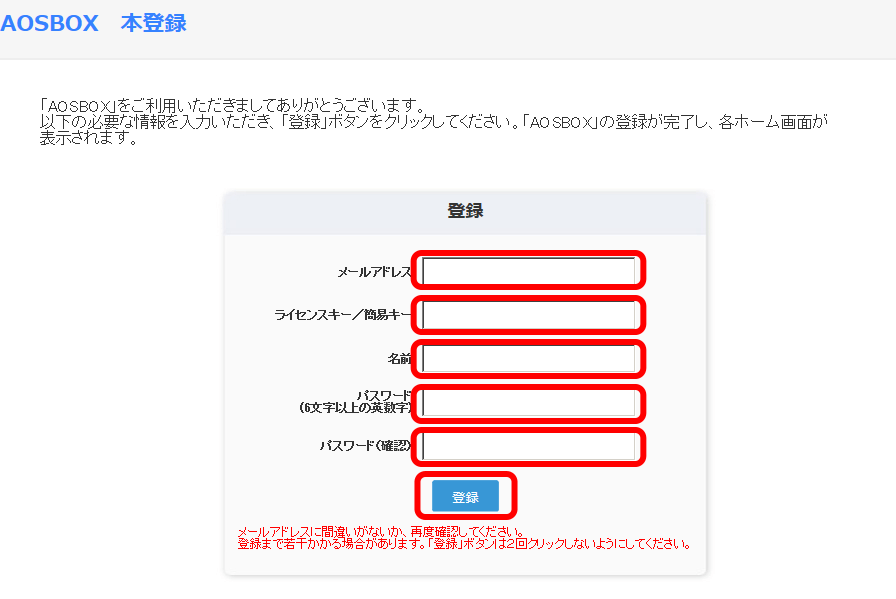
ユーザ登録後にログイン画面が表示されます。1.で登録したメールアドレスとパスワードでログインしてください。
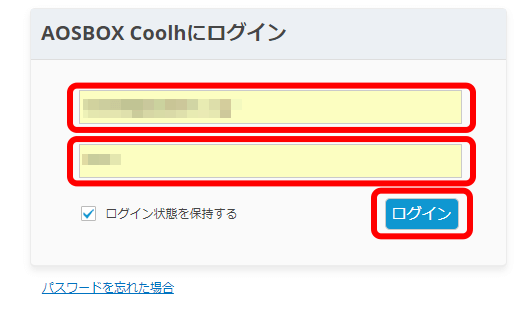
画面右上の[AOSBOX Coolhをダウンロード]ボタンをクリックして、バックアップツール「AOSBOX Coolh」をダウンロードしてください。
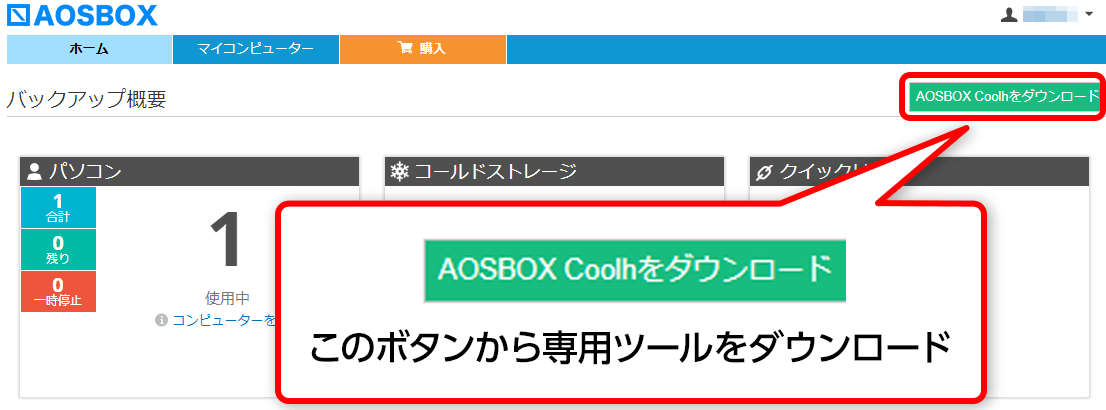
ダウンロードしたファイル(AOSBOXCoolhSetup.exe)を実行すると、「セットアップウィザード」画面が表示されます。
画面に表示される案内に沿ってインストールしてください。
下の画面が表示されるとインストール完了です。
1.で登録したメールアドレスとパスワードでログインして、バックアップの設定に進みましょう。
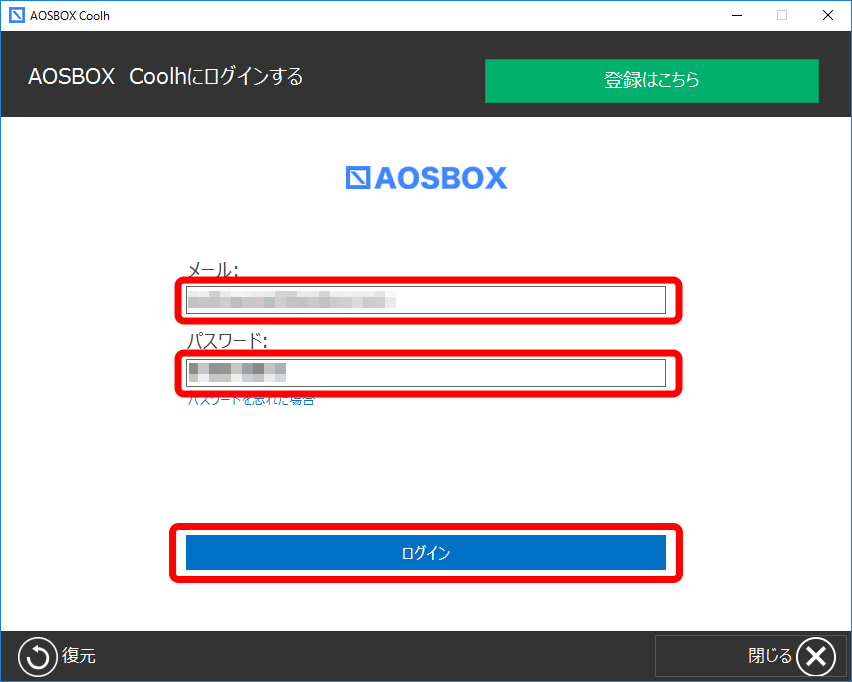
バックアップ対象ファイルの選択方法は2種類あります。
| おまかせバックアップ | バックアップしたいデータの種類で選択できます。 |
|---|---|
| 選んでバックアップ | フォルダ単位やファイル単位で選択できます。 |
バックアップデータの選択が完了したら、画面右下の[次へ→]をクリックして次に進んでください。
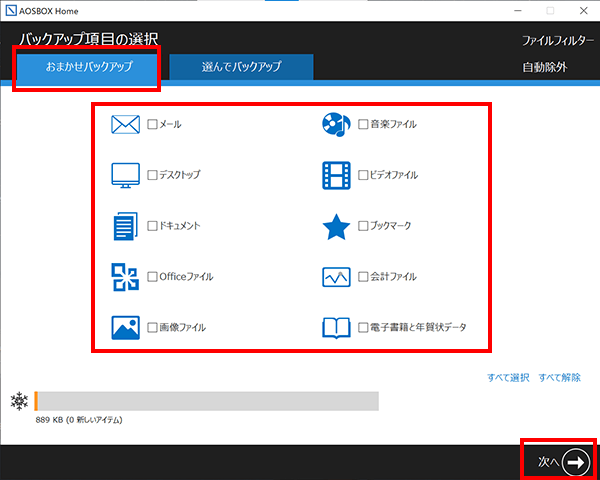
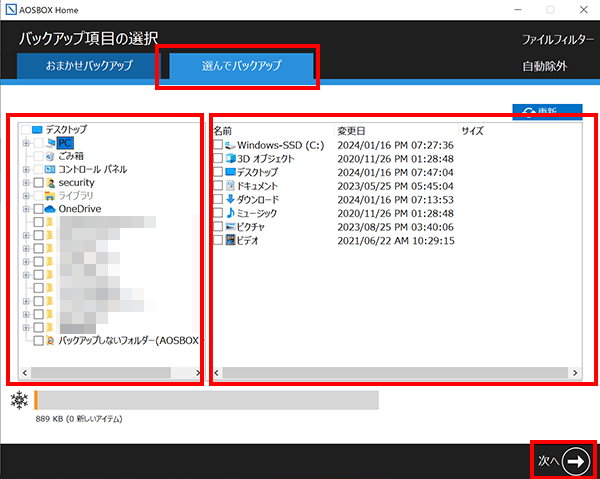
初期設定では2時間ごとに自動でバックアップされます。バックアップの間隔を変更したい場合は、「スケジュールの設定」の(変更)をクリックして変更してください。
「ネットワーク帯域調整を有効にする」「デュアルバックアップ」については特に設定の必要はありません。
特に希望がなければそのまま[次へ→]をクリックしてください。
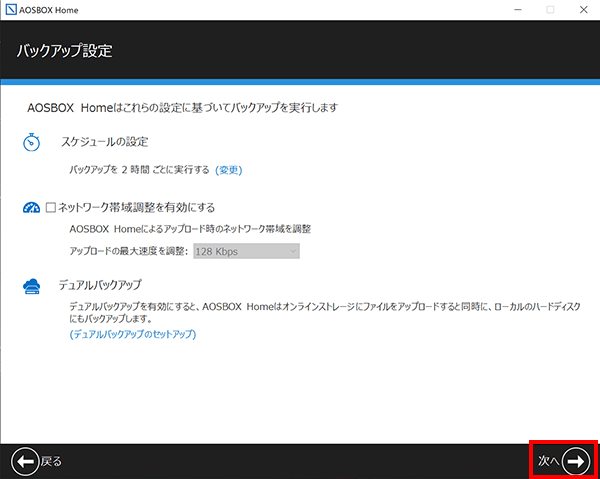
画面右下の[完了✔]をクリックするとバックアップの設定は完了です。
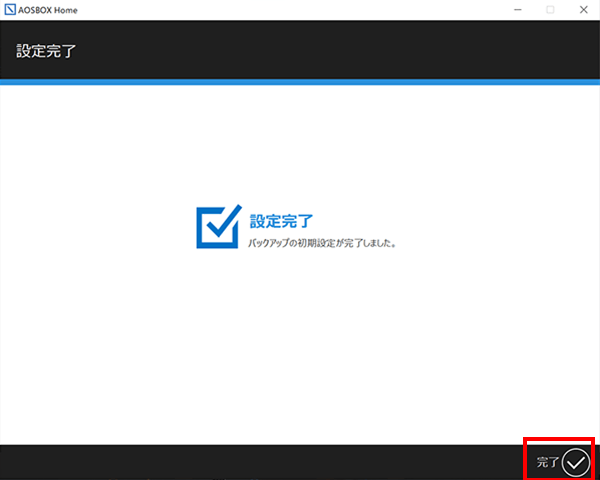
バックアップの設定が完了すると、次のような画面が表示され、バックアップが開始されます。
※初回のバックアップは選択したファイルをすべてバックアップするため、時間がかかります。
データの容量によっては1日近くかかる可能性があります。ご了承ください。
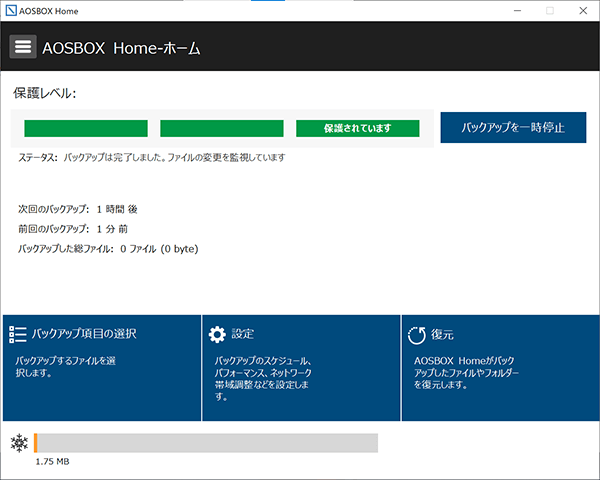
復元方法やWeb管理画面の利用方法など、詳しい操作方法は以下のマニュアルをご確認ください。